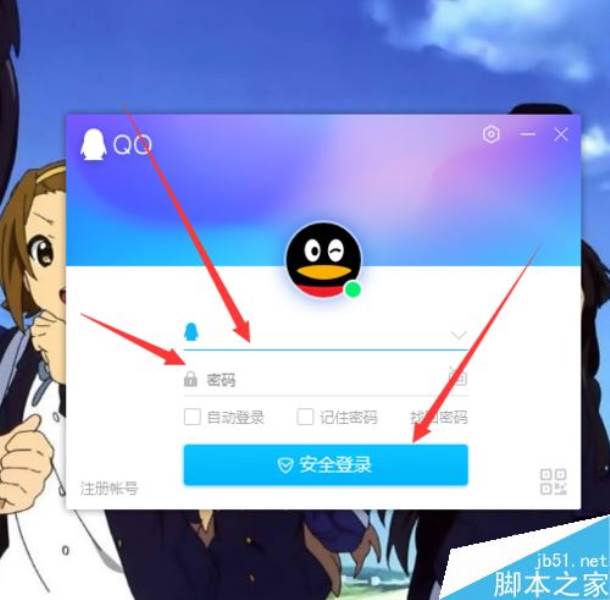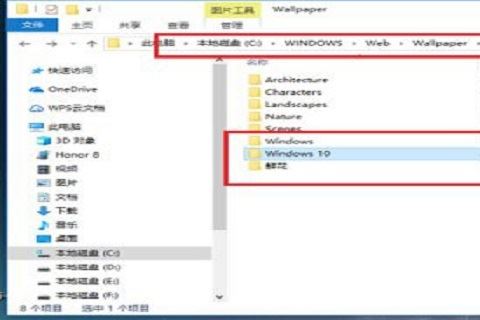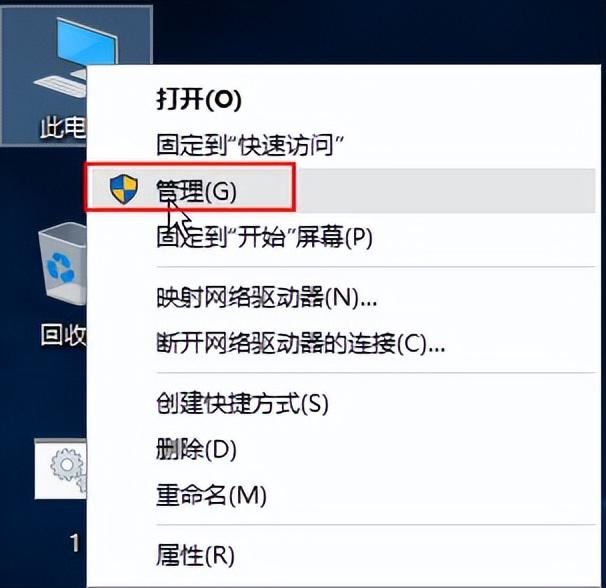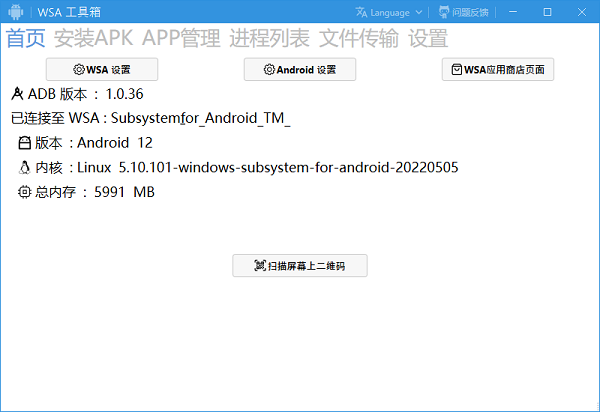win7时间日期不能改怎么办?win7系统的电脑想要修改时间,但是却没办法修改,该怎么操作呢?下面我们就来看看win7电脑修改时间日期的方法,详细请看下文介绍
可以通过Win7系统运行输入services.msc打开服务,设置Windows time服务启动类型为自动状态即可。
日期时间无法修改解决办法
方法一:
输入services.msc
点击键盘上Win+R键打开运行,输入services.msc命令点击确定进入。

打开Windows time
进入服务界面,在右边窗口找到并双击Windows time服务进入。

点击自动
点击启动类型下拉框选择自动,点击应用确定按钮即可。

方法二:在注册表中修改系统时间:
1、按“win+r”组合键,打开“运行”对话框,输入“regedit”命令.依次展开(HKEY-LOCEAL-MACHINESOFTWAREMICROSOFTWINDOWSCURRENT VERSIONEXPLORERCONTROLPANELNAMESPACEDATE-TIME)在右侧窗口中右击 “module”选项,在弹出的快捷菜单中选择”修改”命令,如图所示。

2、打开“编辑字符串”对话框.如图所示.其“数值数据”的值为“%SYSTEROOT%SYSTEM32TEMEDATE.CPL”就是原系统时间日期程序的动态库。从其他电脑中复制该文件,路径为c:windowssyste32 imedate.cpl然后将本机的cpl文件替换掉即可。

方法三:在系统服务中修改系统时间:
右击“我的电脑”图标,在弹出的快捷菜单中选择“管理”命令,弹出“计算机管理”对话框.展开(服务和应用程序-服务)目录.如图所示。然后在右侧窗口中找到Windows time服务并启动即可。

电脑时间方法
点击电脑桌面右下角的时间。

然后点击“更改日期和时间设置”

点击“更改日期和时间”

修改日期和时间,最后确定就可以了。


以上就是win7日期时间无法修改的解决办法,希望大家喜欢,请继续关注计算机百科。
未经允许不得转载:计算机百科 » win7时间日期不能改怎么办? win7电脑修改时间日期的方法